Résultats de recherche :
×L'application User Sync & Group Sync fournit des informations sur les utilisateurs et les groupes d'Oracle Identity Cloud Service (IDCS) vers Jira, Confluence et Bitbucket. Les utilisateurs, les groupes et les détails de l'annuaire peuvent être provisionnés à l'aide de SCIM et de l'API REST. Le provisionnement SCIM fonctionne en fonction des événements effectués sur IDP. De cette façon, l'administrateur n'a qu'à gérer les comptes d'utilisateurs dans Oracle Identity Cloud Service (IDCS). Cela réduit le temps d'administration requis pour créer des utilisateurs et des groupes dans les modules Atlassian tels que Jira, Confluence et Bitbucket.
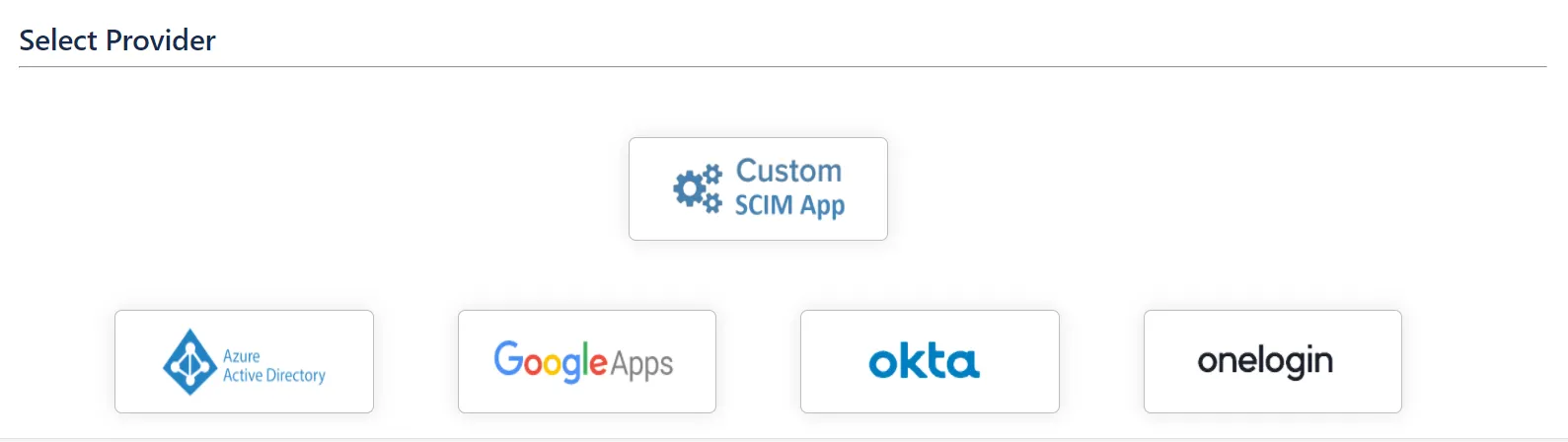
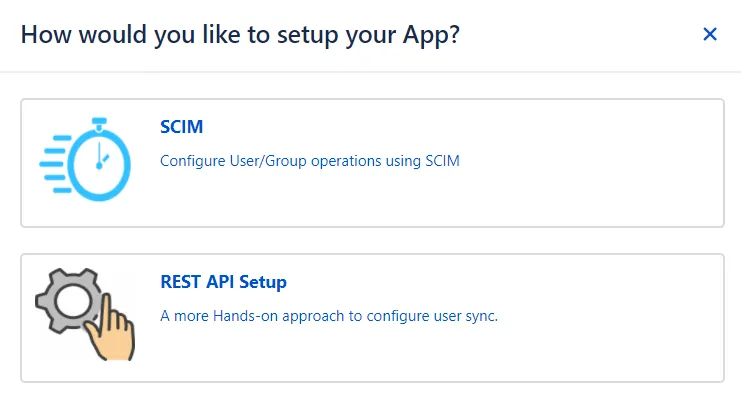
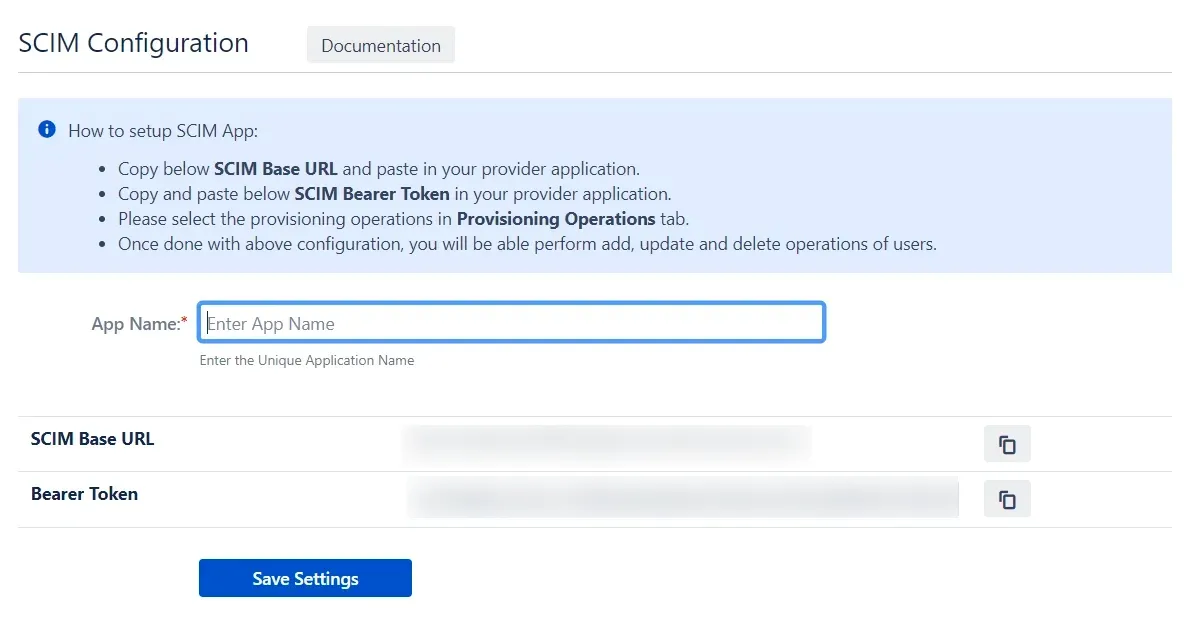
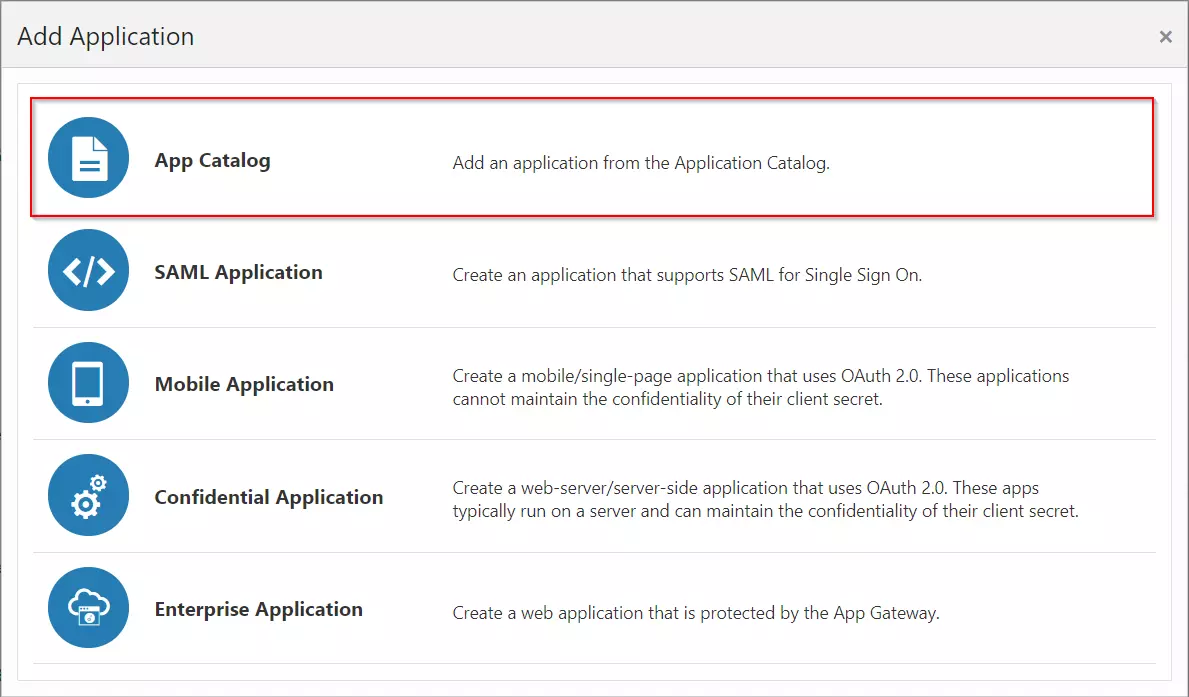
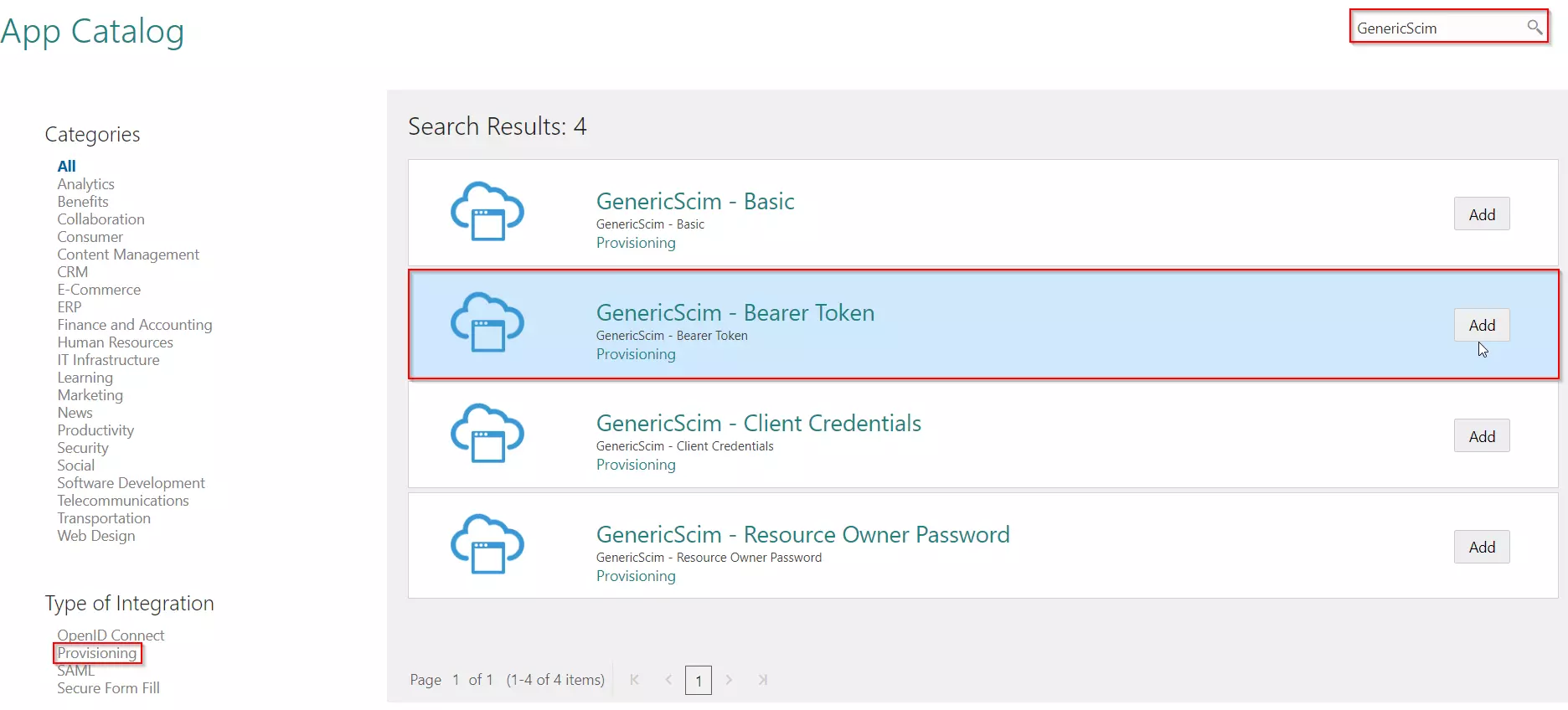
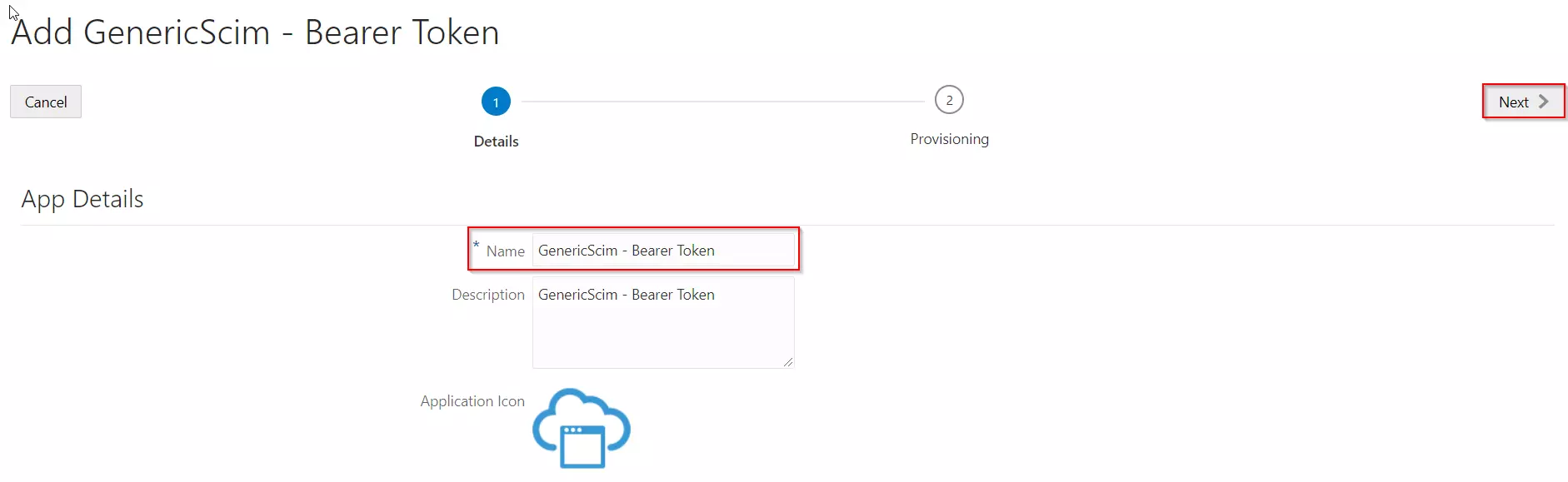
| Nom de l'hôte | URL de base de l'application | par exemple http://jira.atlassian.com:8080 |
| URI de base | Uniquement le chemin de l'URL de base SCIM à partir du plugin | /plugins/servlet/usersync/scim |
| Jeton d'accès | Jeton porteur | Jeton de porteur du plugin |
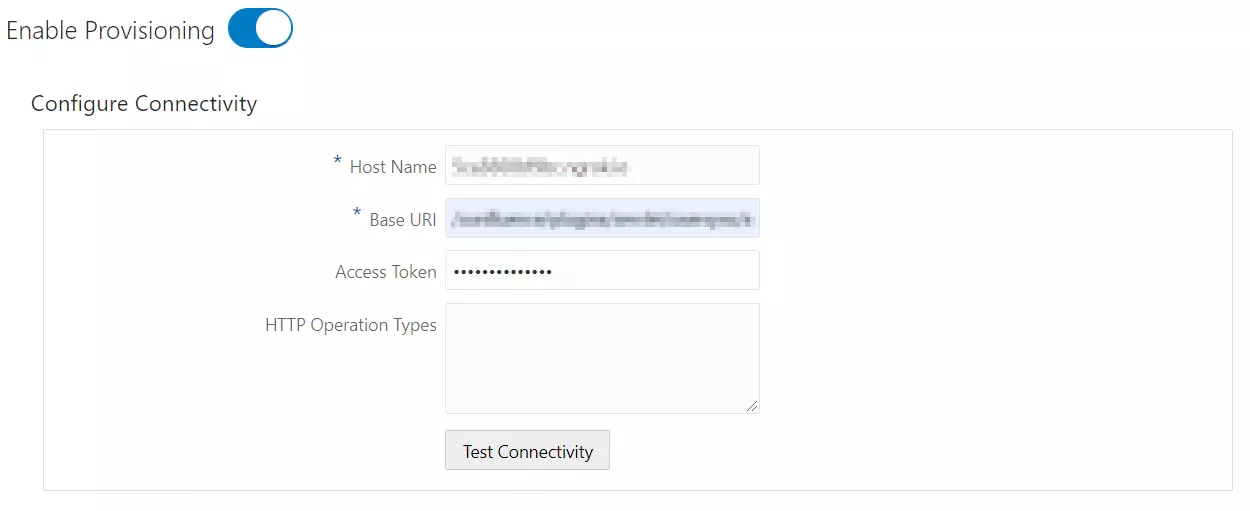
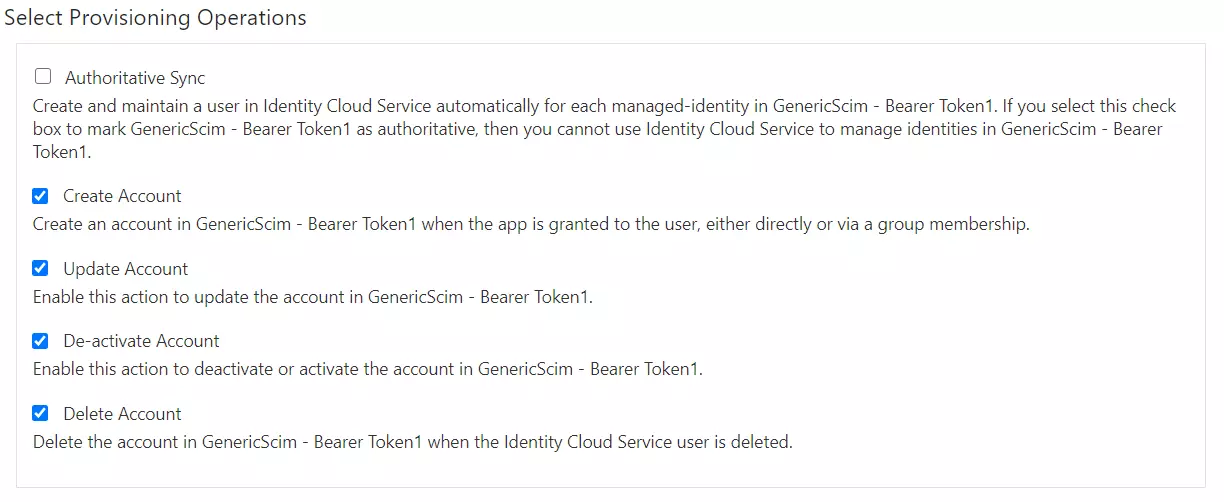
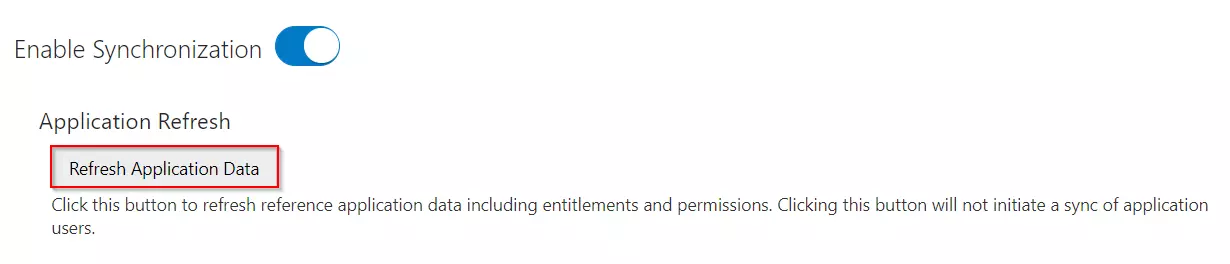
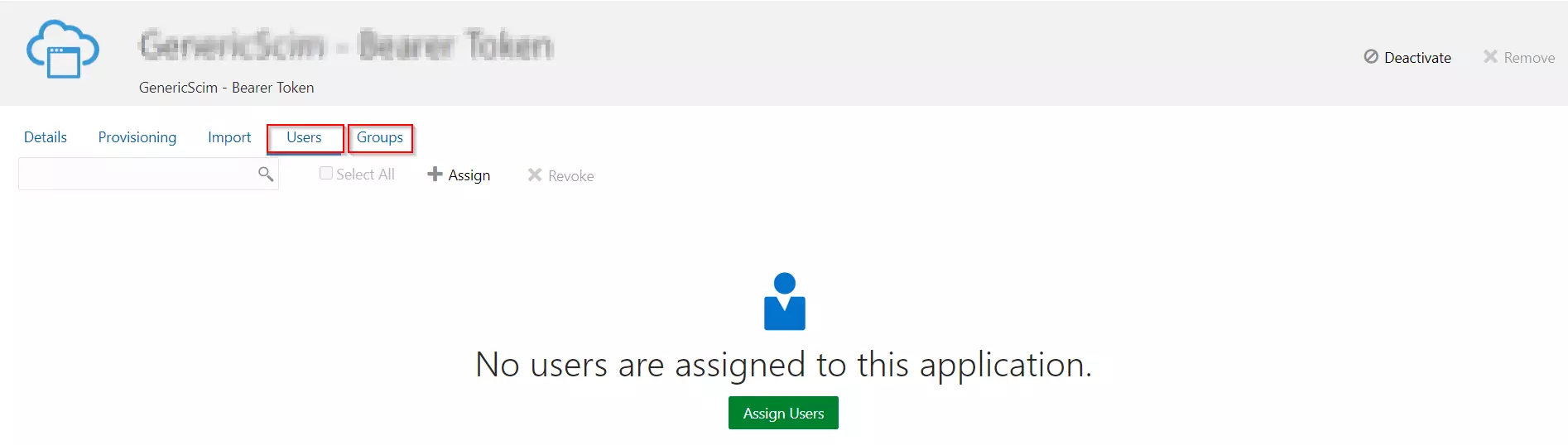
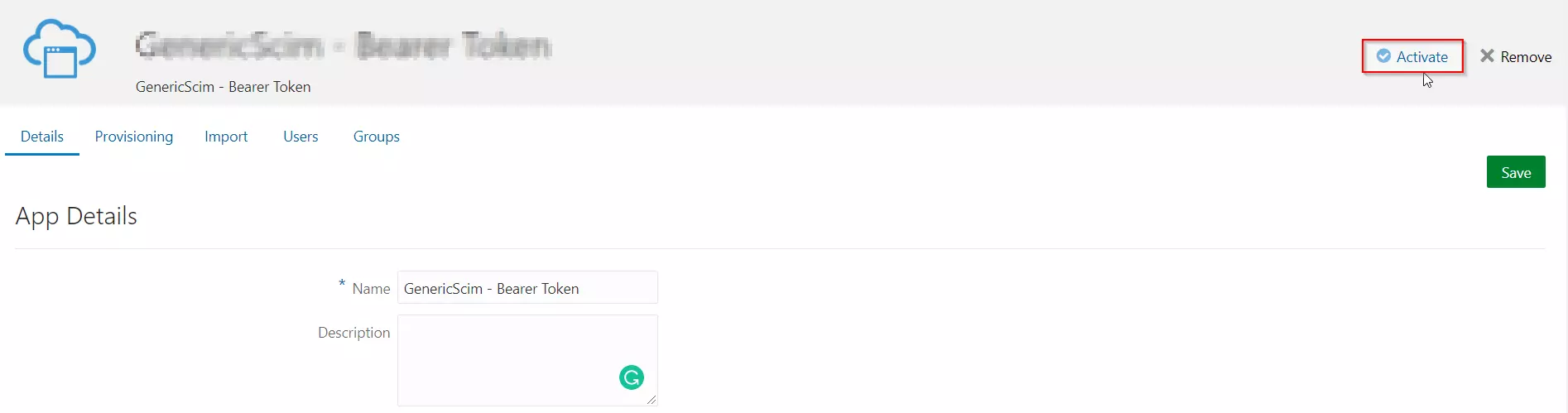
| Activer l'importation d'utilisateurs | Pour importer tous les utilisateurs Oracle Cloud actifs. |
| Regex sur le nom d'utilisateur | Entrez l'expression régulière et le remplacement pour modifier le nom d'utilisateur reçu de l'application Cloud. Par exemple : Pour transformer demouser@gmail.com en démouser, entrez (.*)@.* comme regex et $1 en remplacement. |
| Activer la mise à jour des utilisateurs | Si vous souhaitez mettre à jour le profil utilisateur existant dans le module Atlassian. |
| Activer l'importation des groupes IDP de l'utilisateur | Si vous souhaitez obtenir les groupes d'utilisateurs d'Oracle Cloud, attribuez-les à l'utilisateur dans le module Atlassian. Le filtre de groupe peut être utilisé pour filtrer les groupes en sélectionnant les options fournies avant de les attribuer à l'utilisateur. |
| Activer les utilisateurs | Si vous souhaitez activer l'utilisateur existant dans le module Atlassian en fonction de son statut dans Oracle Cloud |
| Désactiver les utilisateurs | Si vous souhaitez désactiver l'utilisateur existant dans le module Atlassian en fonction de son statut dans Oracle Cloud |
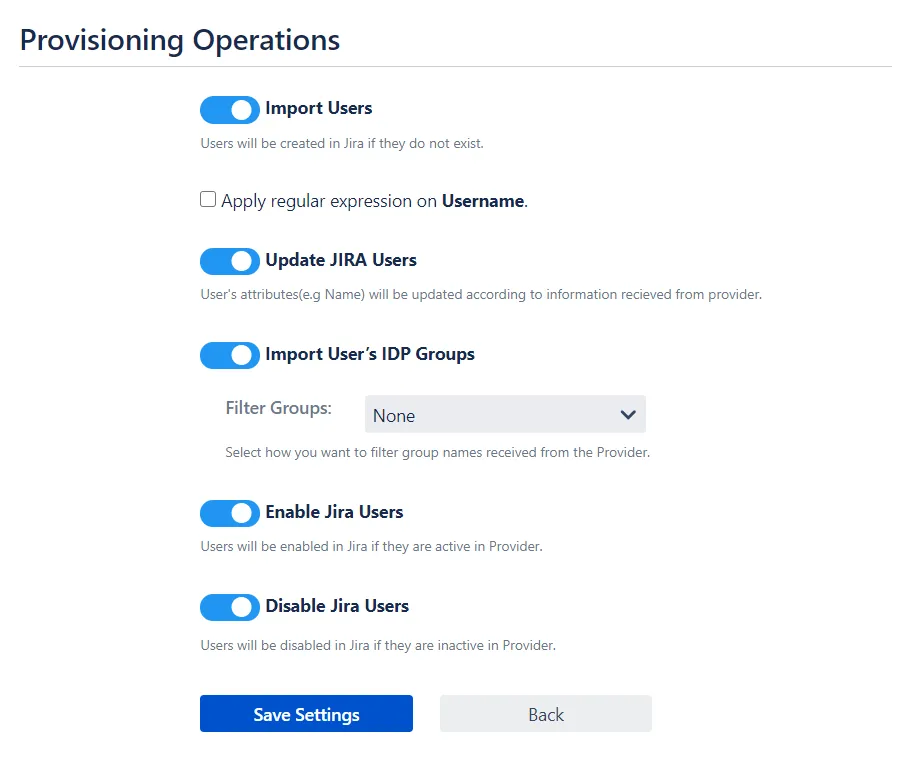

Si vous cherchez quelque chose que vous ne trouvez pas, envoyez-nous un e-mail à info@xecurify.com